Cómo ocultar siempre o mostrar barras de desplazamiento en su PC con Windows 11
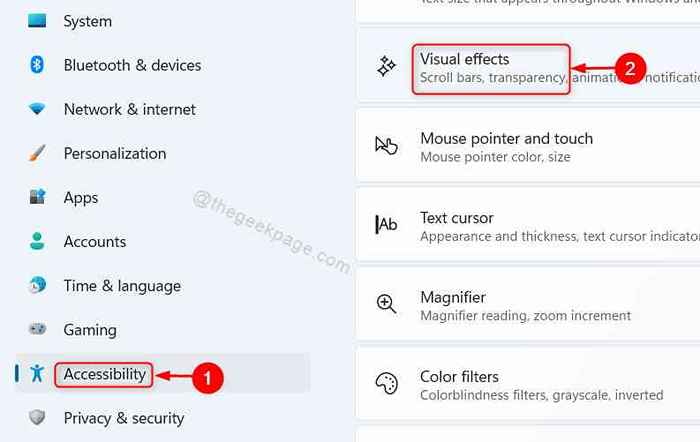
- 835
- 219
- Sr. Eduardo Menchaca
¿Sabía que hay un botón de desplazamiento en el último mouse en estos días que lo ayuda a desplazarse por cualquier página o carpeta para buscar archivos o cualquier cosa fácilmente. Pero si está utilizando un panel táctil en su computadora portátil en lugar de un mouse, entonces hacer visibles las barras de desplazamiento todo el tiempo sería de gran conveniencia para desplazarse. Por defecto, las barras de desplazamiento se ocultan automáticamente cuando están inactivas, pero Windows 11 permite a los usuarios habilitar o deshabilitar la configuración que ocultará o mostrará automáticamente las barras de desplazamiento siempre en su sistema. Si se pregunta cómo se puede hacer esto, entonces este artículo definitivamente te ayudará.
Cómo ocultar siempre o mostrar barras de desplazamiento en su PC con Windows 11
Paso 1: Prensa Ganar + yo teclas en tu teclado para abrir el Ajustes aplicación.
Paso 2: Hacer clic Accesibilidad en el panel izquierdo de la aplicación Configuración.
Paso 3: Haga clic en Efectos visuales En la página de accesibilidad en el lado derecho como se muestra a continuación.
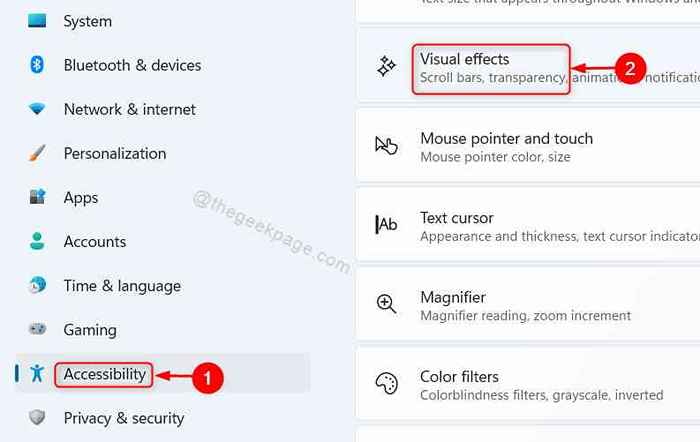
Etapa 4: Haga clic en el botón de alternar que dice Siempre muestre barras de desplazamiento ya sea mostrar u ocultar las barras de desplazamiento siempre como se muestra a continuación.
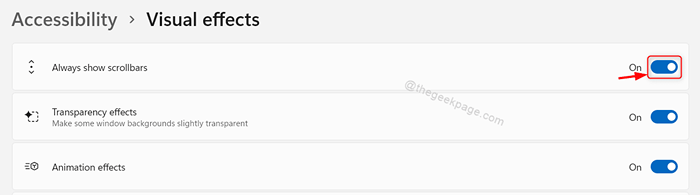
Paso 5: Cierre la ventana de la aplicación de configuración.
Al habilitar o deshabilitar este botón de palanca, las barras de desplazamiento se ocultarán o se mostrarán automáticamente en su sistema.
Eso es todos los chicos.
Espero que este artículo haya sido informativo y útil.
Por favor, déjanos los comentarios a continuación.
Gracias por leer!
- « Cómo deshabilitar automáticamente Wi-Fi cuando el cable Ethernet está conectado en Windows 11
- Cómo activar / apagar actualizaciones de aplicaciones automáticas en Microsoft Store en Windows 11 »

